目次
はじめに
Excel(エクセル)で、条件に応じて処理を振り分けたいときがあります。
例えば、合計点が300点以上のときは「合格」、300点未満のときは「不合格」と、条件に応じて処理を振り分けたいときなどに便利なのが「IF関数」です。
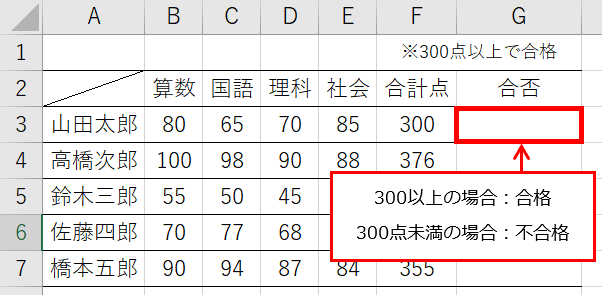
IF関数は、条件を満たすかどうかで処理を振り分ける関数です。
IF関数の書式
=IF(論理式, 値が真の場合, 値が偽の場合)
- 引数「論理式」:条件式
- 引数「値が真の場合」:条件が満たされた場合に処理する内容
- 引数「値が偽の場合」:条件が満たされなかった場合に処理する内容
IF関数(条件分岐)の使い方
手順1:結果を表示するセルをクリックする
結果を表示するセルをクリックします。
メモ
セル:Excelのマス目のこと。セルをクリックすると、そのセルを操作できる。
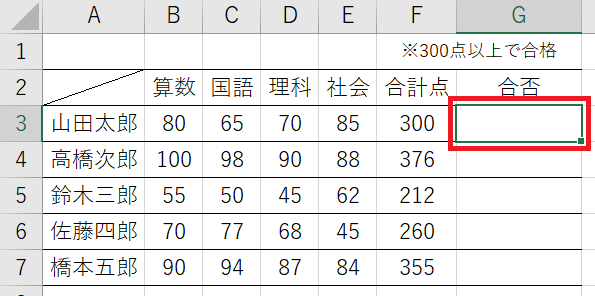
手順2:[数式]タブにある[論理]をクリック
[数式]タブにある[論理]をクリックします。
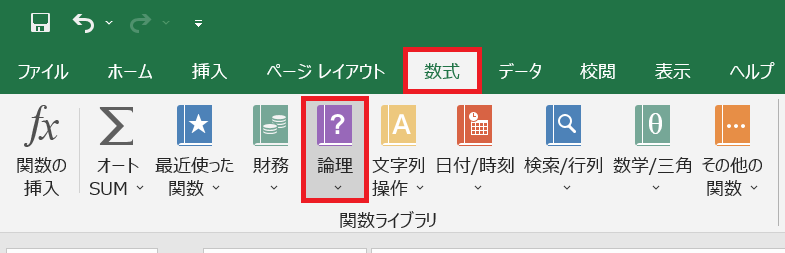
手順3:[IF]をクリック
[論理]をクリックすると、論理にかんする関数が表示されるので、[IF]をクリックします。
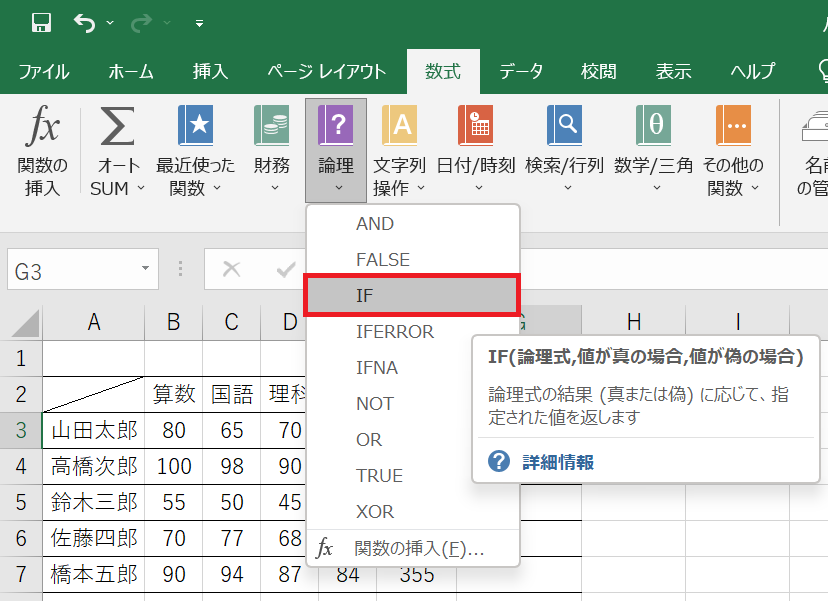
手順4:IF関数の引数を入力する
[IF]をクリックすると、IF関数の引数を入力する画面が表示されるので、IF関数の引数を指定して「OK」ボタンをクリックします。
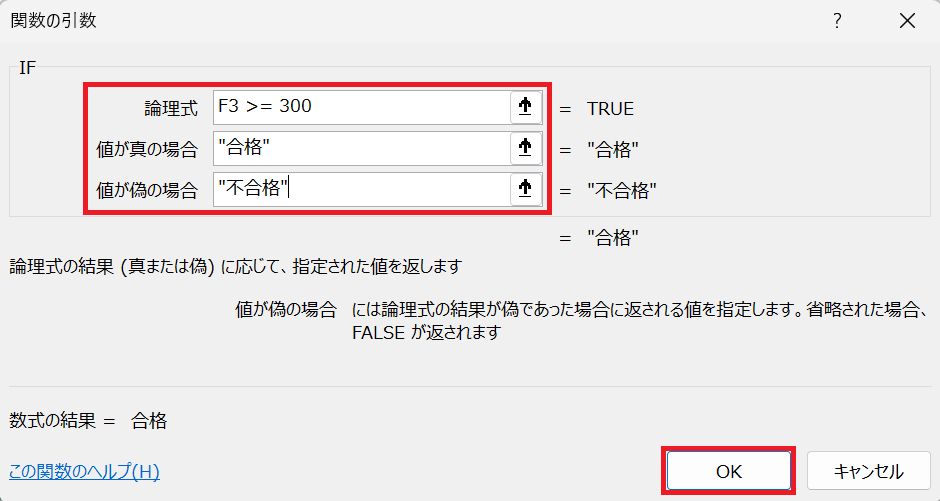
[IF関数の引数]
- 論理式 :条件式を入力
- 値が真の場合:条件が満たされた場合に処理(もしくは表示)する内容を入力
- 値が偽の場合:条件が満たされなかった場合に処理(もしくは表示)する内容を入力
IF関数の引数を指定して「OK」ボタンをクリックすると、IF関数の結果が表示されます。
論理式で使う比較演算子には、次のようなものがあります。
メモ
比較演算子:2つの値を比較するときに使う記号のこと
| 記号 | 意味 |
| = | 左辺と右辺が正しい(等しい) |
| <> | 左辺と右辺が等しくない(等しくない) |
| > | 左辺が右辺より大きい(超える) |
| < | 左辺が右辺より小さい(未満) |
| >= | 左辺が右辺以上である(以上) |
| => | 左辺が右辺以下である(以下) |
あとはオートフィルで他のセルに数式をコピーすれば完了です。
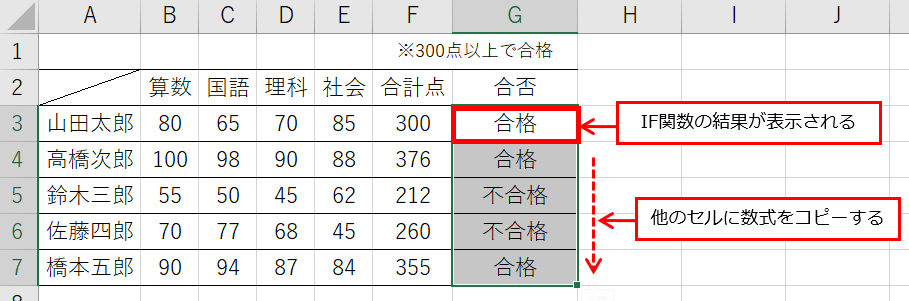
helpful
この記事は役に立ちましたか?


